主页 > 用户指南
UniConverter User Guide
-
快速開始
-
視頻轉換
-
視頻編輯
- 如何使用UniConverter軟體修剪視頻
- 如何使用UniConverter軟體添加水印
- 如何使用UniConverter軟體裁剪視頻
- 如何使用UniConverter軟體為視頻應用效果
- 如何快速為你的視頻添加字幕
- 如何輕鬆快速調整音軌音量
- 修剪視頻 | Wondershare UniConverter Mac版本
- 添加水印 | Wondershare UniConverter Mac版本
- 裁剪視頻 | Wondershare UniConverter Mac版本
- 應用效果| Wondershare UniConverter Mac版本
- 添加字幕| Wondershare UniConverter Mac版本
- 音軌音量| Wondershare UniConverter for Mac
-
視頻壓縮
-
視頻錄制
-
視頻下載
-
DVD燒錄
-
合並視頻
-
音頻轉換
-
工具包
FAQs
Video/Audio Solutions
如何在Mac上將DVD轉換為視頻
如果您要備份視頻DVD以保管和個人收藏,則必須將影片轉換為全球可識別的格式。當您想在不支持DVD的播放器上觀看電影並將其轉換為更兼容的擴展名時,也需要這種方法。無論哪種情況,都需要一個高效的轉換器,而Wondershare UniConverter是所有轉換器中最好的。以下過程說明瞭如何在Mac計算機上使用Wondershare UniConverter轉換DVD視頻。
如何在Mac上將DVD轉換為視頻-Wondershare UniConverter (Mac) 使用指南
步驟1 將視頻導入DVD。
將DVD插入DVD驅動器,在Mac PC上啟動Wondershare UniConverter,確保視頻轉換器從左窗格的列表中選擇類別,然後單擊旁邊的可用下拉菜單按鈕。載入DVD 單擊右窗口左上角的圖標,然後單擊插入驅動器中的DVD。
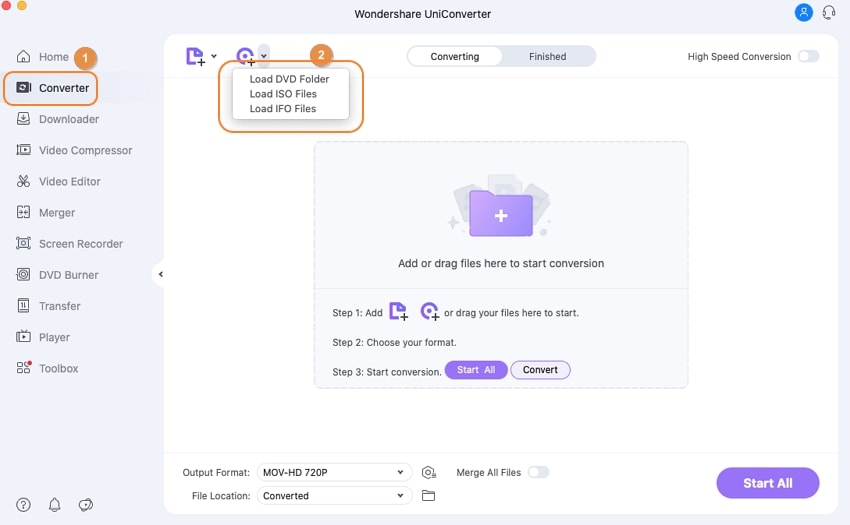
在載入DVD模型框,選擇主要電影 要么全部電影 單選按鈕,然後單擊OK導入視頻。

步骤2 選擇一種輸出格式。
點擊並打開 輸出格式 從界面下部的菜單中,轉到 視頻 標籤,從左側列表中選擇一種輸出格式,然後從右側單擊適當的分辨率。
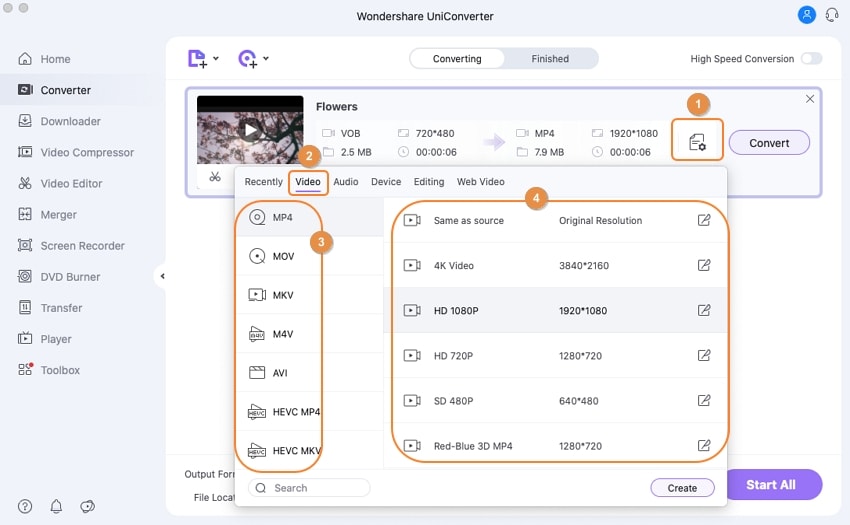
步骤3 轉換DVD視頻。
確保 高速轉換 出現在窗口右上角的開關已打開,請在 文件位置 底部的字段,然後單擊 兌換從導入的視頻的右側(或單擊 全部開始如果導入了多個視頻,則從右下角開始)。
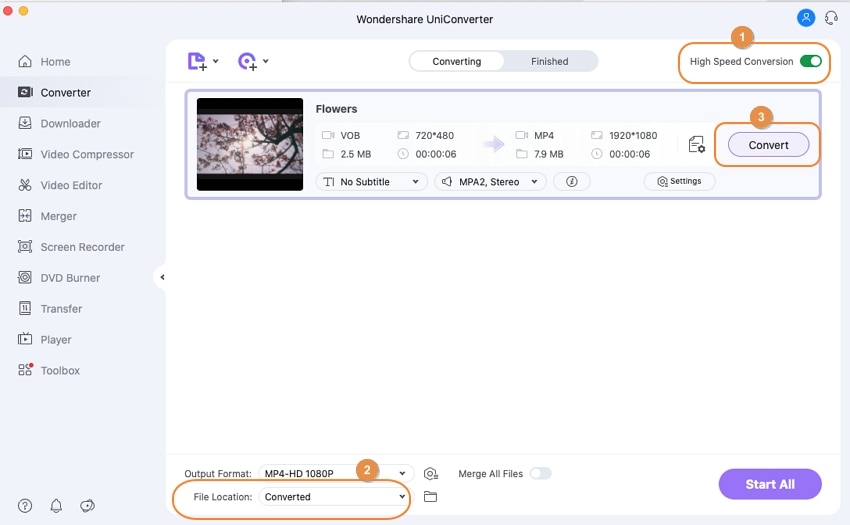
步骤4 訪問轉換後的視頻。
轉換完成後,轉到已完成標籤,然後單擊 打開 從轉換後的視頻的右側轉到輸出文件夾以訪問新生成的文件。
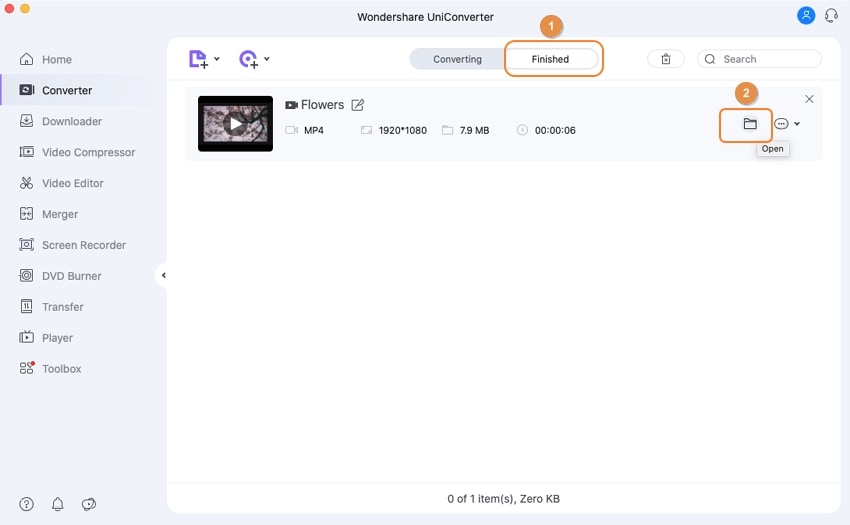
 print
print